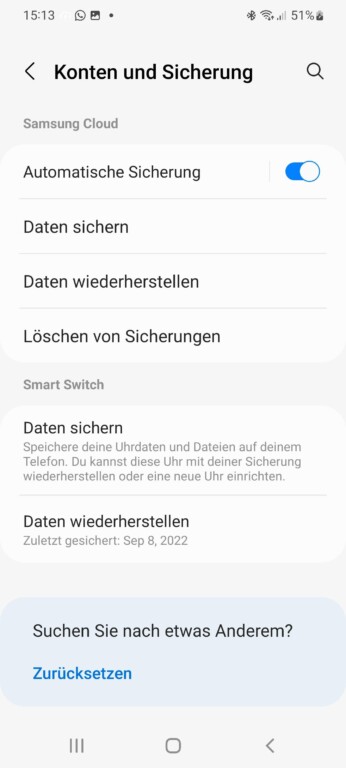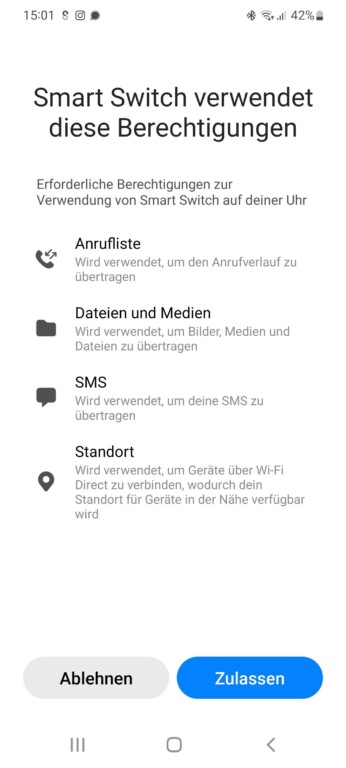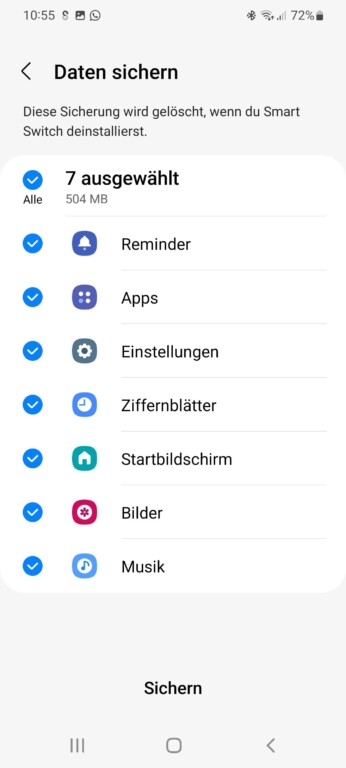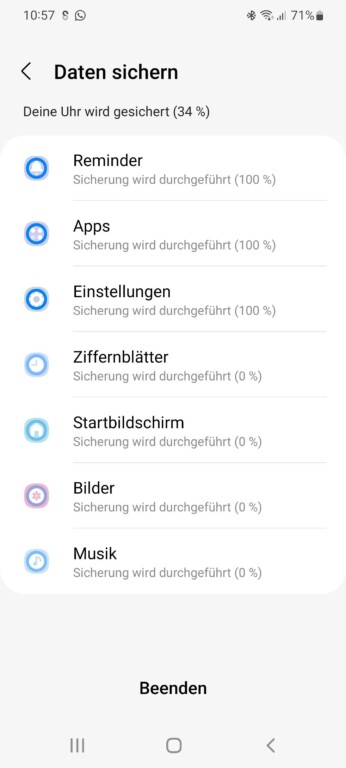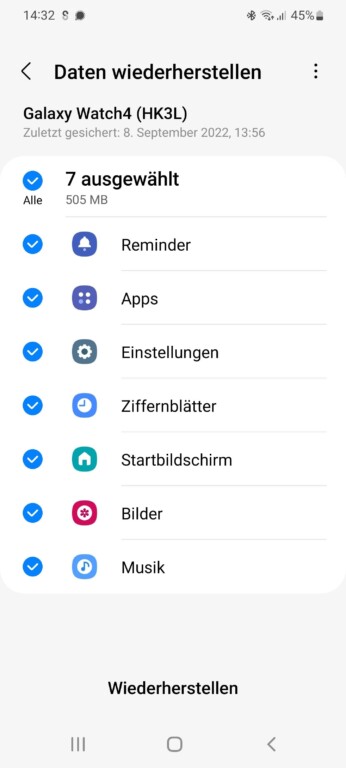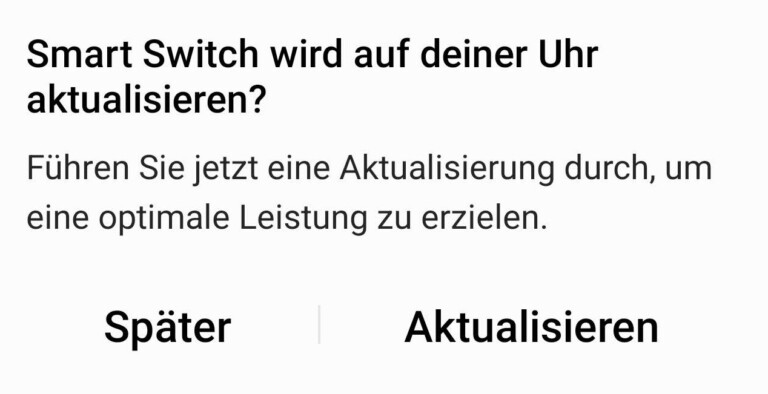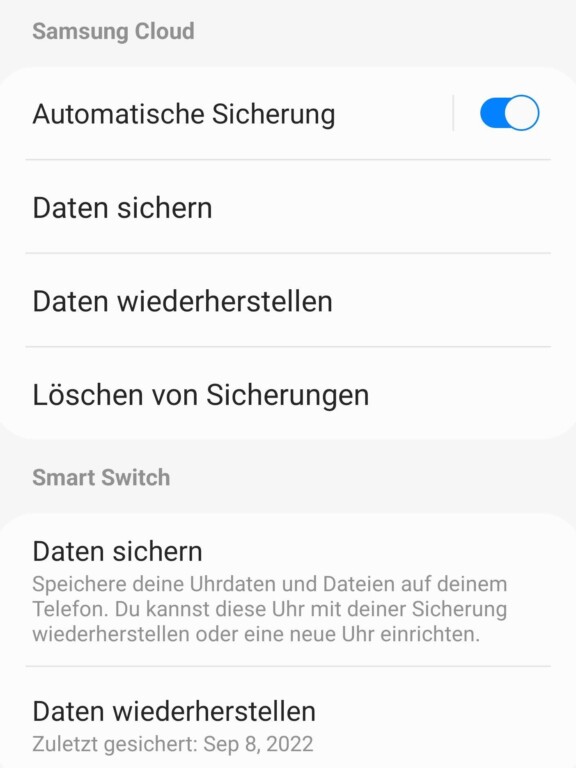Seit der Galaxy Watch4 setzt Samsung bei den aktuellen Smartwatches aus eigener Produktion auf das Google-Betriebssystem WearOS und nicht mehr auf Tizen. Die Datenübertragung der neuen Uhren ist komfortabel, sodass du innerhalb weniger Minuten von der Galaxy Watch4 zur Watch5 umziehen kannst. Aber einige Aspekte solltest du beachten, um Probleme zu vermeiden.
Achtung: Die hier vorgestelle Anleitung funktioniert nur für Galaxy-Watches mit Wear OS, also Galaxy Watch4 oder neuer. Für ältere Galaxy-Watches mit Tizen funktioniert der Datentransfer nicht.
Vor dem Datentransfer: Alte und neue Galaxy Watch aktualisieren
Nicht nur empfehlenswert, sondern dringend nötig ist es, dass die alte Smartwatch und die neue Galaxy Watch auf dem aktuellen Stand sind. Erst mit dem Update der Galaxy Watch4 auf WearOS 3.5 (OneUI 4.5) ist ein Datentransfer zur Watch5 möglich. An anderer Stelle verraten wir Dir, wie Du Deine Samsung Galaxy Watch aktualisieren kannst.
Und da ist noch die Samsung Wearable-App für dein Smartphone. Diese sollte mindestens in der Version 2.2.50.22072061 vorhanden sein.
Und so geht’s: Prüfe auf deinem Smartphone in der App Samsung Wearable unter “ Info zu Galaxy Wearable“ (oder alternativ im Galaxy Store), ob eine Aktualisierung vorhanden ist und installiere diese.
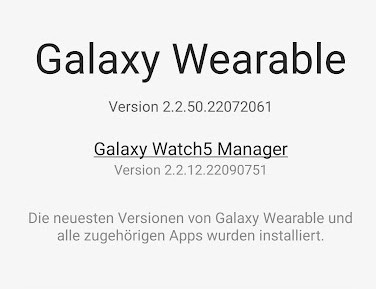
Ist das erledigt, beginnt der eigentliche Umstieg von der älteren Galaxy Watch zur neuen. In meinem Fall übertrug ich alle Daten von der Watch4 zur Watch5.
Von der Galaxy Watch4 zur Watch5 mit Smart Switch
Samsung-Smartphones haben eine App namens Smart Switch, die den Wechsel von einem alten zu einem neuen Telefon erleichtert. Smart Switch funktioniert auch für deine Galaxy Watch, du kannst das Feature aber nur über die App Samsung Wearable auf deinem Smartphone nutzen. Klingt irritierend, ist aber so.
Was letztlich entscheidend ist: Der Datentransfer zwischen der alten und der neuen Galaxy Watch ist nur über Samsung Wearable auf deinem Smartphone möglich. Und das geht so:
- Starte Samsung Wearable auf dem Smartphone und wähle die alte (!) Smartwatch aus (links oben drei Striche -> Uhr).
- Tippe auf „Uhreneinstellungen“ -> „Konten und Sicherung“ und scrolle zu „Smart Switch“.
- Wähle „Daten sichern“ aus und entscheide dich für die Daten, die du auf die neue Uhr übertragen möchtest.
Ist die Sicherung der alten Uhr abgeschlossen, geht’s mit der neuen Galaxy Watch weiter:
- Wähle die neue Smartwatch in Samsung Wearable auf deinem Smartphone aus (links oben drei Striche -> Uhr).
- Tippe auf „Uhreneinstellungen“ -> „Konten und Sicherung“ und scrolle zu „Smart Switch“.
- Wähle „Daten wiederherstellen“ aus und gedulde dich rund eine Minute.
- Wähle die zu wiederherstellenden Objekte aus und tippe auf „Wiederherstellen“ ganz unten.
Nach Fertigstellung hast du sämtliche Einstellungen von der Watch4 zur Watch5 übertragen. Das beinhaltet auch vorhandene Apps, Ziffernblätter oder Musik.
Unterschied zwischen Smart Switch und Samsung Cloud
Im Menüpunkt „Konten und Sicherheit“ findet sich neben Smart Switch noch die Möglichkeit, via Samsung Cloud Daten von der einen zur anderen Uhr zu übertragen. Das ist verwirrend und von Samsung keine optimale Entscheidung. Auch, weil das Sichern und Wiederherstellen über Samsung Cloud nicht alles übernimmt. Apps beispielsweise gar nicht.
Geht’s dir ausschließlich um einen Transfer zwischen zwei Watch-Modellen, solltest du Smart Switch favorisieren. Hier erhältst du die einfachste Methode des Übertragens. Samsung Cloud ist eher eine Notsicherung wichtiger Einstellungen, der Anordnung der Kacheln und der Ziffernblätter. Über die Samsung Cloud kannst du im Zweifel auch von einem anderen Smartphone aus zugreifen.
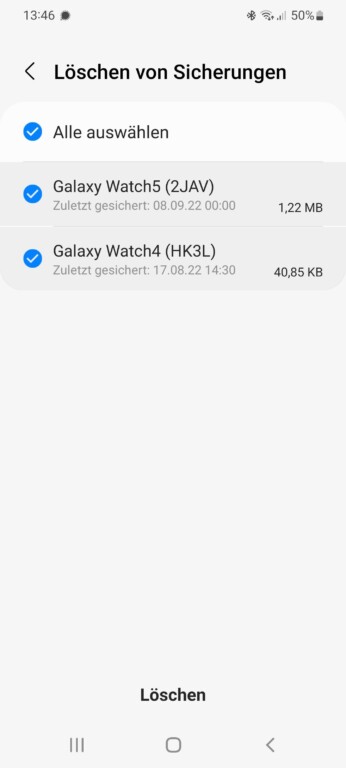
Samsung Cloud dient vorrangig dem schnellen Wiederherstellen der Einstellungen, nachdem du deine Uhr auf den Werkzustand zurückgesetzt hast. Für einen Datentransfer zwischen zwei Uhren ist es ungeeignet.
Info: Smart Switch von Samsung Wearable speichert die Sicherungen lokal auf dem Smartphone und überträgt diese auf Wunsch zur jeweiligen Smartwatch. Ein durchschnittliches Backup kann rund 1 GB in Anspruch nehmen.
Kann ich von einer älteren Galaxy Watch auf die Galaxy Watch5 umsteigen?
Möchtest du von einer alten Galaxy Watch mit dem Betriebssystem Tizen auf eine neuere (ab Galaxy Watch4) umsteigen, funktioniert dies leider nicht. Die Software auf den Uhren unterscheidet sich wahrscheinlich zu sehr voneinander, als dass Samsung einen Transfer möglich machen würde. Auch Basis-Informationen oder Ziffernblätter lassen sich nicht übernehmen. Das war und ist nach wie vor ausschließlich zwischen Tizen-basierten Watch-Uhren über die Samsung Cloud (unter Konten und Sicherung -> Samsung Cloud) möglich.

Bei einem Wechsel zum Beispiel von einer Galaxy Watch3 zu einer Galaxy Watch5 musst du deine vorgenommenen Einstellungen verwerfen und die neue Smartwatch neu konfigurieren. Aber mal ehrlich: Das ist auch dank Samsung Wearable recht schnell und komfortabel erledigt. Und die allermeisten Tizen-Apps sind auch für WearOS verfügbar bzw. es lassen sich ebenbürtige Alternativen finden.